iPhone blir mer populär för olika strålkastare och jämnhet är en av dem. Men när iPhone-lagring inte räcker kommer du att stöta på iPhone-fördröjningen.
Hur får jag mer utrymme på min iPhone ?
Det är en fråga som många användare ställer i Apple Discussion.
Det är knotigt, men det är ingen stor sak. Med lite hackery kan du snabbt öka mer utrymme på iPhone.
Det är topp 3 hack som du kommer att få i det här inlägget, även om du är nybörjare.
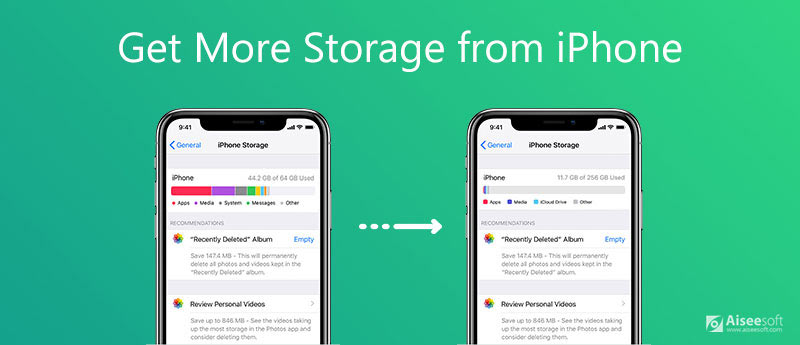
Kan jag köpa mer lagringsutrymme för min iPhone 6 från 16 GB till 128 GB?
Innan vi svarar på den här frågan, låt oss förklara iPhone-kapaciteten.
Till skillnad från Android som utökar sitt utrymme genom att sätta in ett nytt SD-kort som extern lagring, tillåter inte iPhone att du sätter in ett SD-kort för att få mer lagringsutrymme. iPhone har inte en sådan plats för att utöka lagringsutrymmet. Hela dess kapacitet är inbyggd i dess interna lagring.
Tekniskt sett kan du inte utöka din iPhone-kapacitet, om du inte får en ny iPhone.
Även om det inte finns något hårdvarustöd för att lägga till mer lagringsutrymme på iPhone, kan du följa andra hack för att öka din iPhone-kapacitet i nästa del.
Det är omöjligt att sätta in ett SD-kort i iPhone, men du kan lägga till mer lagringsutrymme med en tummenhet.
Det finns olika små och lätta tumdrev på marknaden. Anslut den till Lightning-porten på iPhone 5, 6, 6s, 7, 8, etc., så kan du enkelt öka din iPhone-kapacitet från 15 GB till 128 GB, 256 GB ännu mer.
Eftersom dessa är utskjutande bilagor på iPhone är de inte de mest eleganta enheterna. För fler alternativ för extern lagring för iPhone, du kan kontrollera det i den här artikeln.

Ett annat effektivt sätt att få mer utrymme på iPhone är att rensa skräpfiler och system. Apple erbjuder dig några officiella guider för att frigöra utrymme via inställningar som avinstallera appar, ändra inställningarna för att stänga av alternativet ladda ner och behålla originalOch mycket mer.
Här hittar vi ett mer effektivt sätt att rensa iPhone-lagring med hjälp av ett iPhone-rengöringsverktyg.
iPhone Cleaner är ett iPhone-lagringsutrymmeverktyg. Det kan skanna och bli av med skräpsystemfiler på iPhone för att göra en långsam iPhone snabbare. Dessutom kan du använda för att skanna och hitta stora filer som foton, videor och mer på iPhone för att hjälpa dig att säkerhetskopiera till datorn och enkelt ta bort dem från iPhone. För de oanvända apparna på iPhone kan den snabbt hitta och avinstallera dem med relaterad data från iPhone.

Nedladdningar
100 % säker. Inga annonser.
Den här korta handledningen visar hur du rengör iPhone-lagring för att få mer ledig kapacitet.
Om po-up, tryck bara på Trust på din iPhone för att få din dator att köra din iPhone.


Klicka på Radera -knappen för att frigöra utrymmet en efter en.

Om du vill förhandsgranska de detaljerade skräpfilerna och bestämma om du vill ta bort dem, välj bara datatyperna (Radera skräpfiler, avinstallera program, ta bort stora filer och Rensa upp foton ) för skanning från den vänstra rutan och starta sedan en djupgående skanning.

Om din iPhone-lagring är full kan du flytta data från den lokala enheten till iCloud-tjänsten.
iCloud är en molntjänst där du kan säkerhetskopiera dina foton, videor, dokument, textmeddelanden och mer.
iCloud erbjuder gratis 5 GB lagringsutrymme för varje användare automatiskt. Om du vill ladda upp stora filer är du din iPhone för att frigöra kapacitet, 5 GB räcker inte. Det finns 2 alternativ:
1. Frigör mer utrymme från iCloud-lagring. (Få detaljerad information här.)
2. Uppgradera din iCloud-plan för att få mer utrymme på iPhone enligt följande,
Du kan lära dig från Apples officiella sida för att lära dig hur mycket det är att köpa mer lagringsutrymme på iPhone.
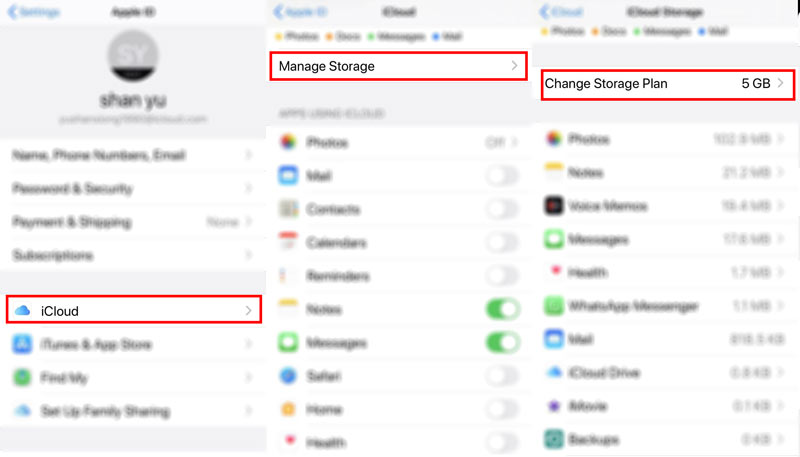
Frigör det att ta bort textmeddelanden på iPhone?
Ja. Textmeddelanden är emellertid ofta några texter som tar mindre lagringsutrymme på iPhone. Även om du tar bort textmeddelanden för att få mer lagringsutrymme fungerar det lite. Du kan ta bort foton och videor på iPhone, som är stora filer för att skapa mer utrymme.
Är iCloud-lagring samma som iPhone-lagring?
Nej. ICloud-lagring är molnlagring som lagrar din iPhone-säkerhetskopia i molnet, medan iPhone-lagring är det interna lagringsutrymmet som håller all din data på iPhone. De tar upp sin lyhördhet och påverkar inte den andra.
Kan du sätta ett SD-kort på en iPhone?
Nej. IPhone lämnar inte en plats för att sätta in ett SD-kort som en Android-telefon.
Fullständig iPhone-lagring är en fråga som många iPhone-användare kan möta, särskilt när en iPhone har använts i flera år. Att lägga mer kapacitet på iPhone eller frigöra för att få mer är en fråga som dessa användare behöver lösa. Apple erbjuder dock iPhone-användare inget SD-kort till utöka kapaciteten. Men du kan följa de 3 hackarna i det här inlägget för att göra mer lagring genom att öka en extern enhet, rengöra iPhone-data och köpa mer iCloud-utrymme.
Har du hackar för att optimera din iPhone-lagring?
Vilket sätt är ditt bästa val för att få mer iPhone-utrymme?
Har du andra lösningar på detta problem?
Låt mig veta genom att lämna dina kommentarer nedan.
Ta bort data på iPhone
Hur man tar bort förslag på Spotlight-sökningar på iPhone Hitta iCloud-konto av IMEI Stoppa oönskade e-postmeddelanden i Gmail Radera Outlook-e-postkonto på iPhone Ta bort Spotlight Search Ta bort Twitter-konto och data Återställ krypterad data på iPhone Radera podcasts från iPhone Ta bort kalendrar på iPhone Ta bort e-postmeddelanden på iPhone Radera Cydia från iPhone Ta bort Instagram på iPhone Få mer lagringsutrymme på iPhone Radera samtalshistorik på iPhone Ta bort tillfälliga filer på iPhone Hur mycket lagringsdos iPhone har Ta bort appikoner på iPhone Ta bort röstmeddelanden på iPhone Rensa iPhone-systemdata Ta bort skadade iPhone-filer Torka av iPod Torka av iPad Ta bort Viber-konto på iPhone Köp mer lagringsutrymme på iPhone Ta bort dokument och data på iPhone
iPhone Cleaner kan rensa bort värdelös data på din enhet selektivt. Du kan också använda den för att radera dina privata data och hålla din iPhone / iPad / iPod Touch snabb och säker.
100 % säker. Inga annonser.
100 % säker. Inga annonser.